Win11如何关闭系统自动更新?2023最新Win11关闭自动更新教程
Win11如何关闭系统自动更新?相信很多用户在电脑的使用中,都有遇到过系统更新提示,并且在电脑关机时,还会出现强制自动更新的情况,有用户就认为,自行更新不仅影响当前关机时间,而且有时候还会出现更新错误,十分麻烦,就想关闭系统自动更新功能,那么应该如何操作呢?我们来看看小编带来的2023最新Win11关闭自动更新教程吧。
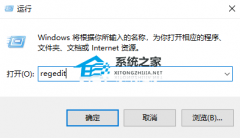
更新日期:2025-04-17
来源:系统之家
惠普Windows11怎么关闭更新?关闭更新系统可以帮助我们避免不必要的更新和升级,以保持系统的稳定性和流畅性。有时候用户希望关闭惠普Windows11系统的更新功能,那么可以按照以下小编分享的关闭方法操作,即可轻松快速完成更新系统的关闭。
惠普Win11关闭更新系统方法
方法一
1. 按Win+R输入services.msc并按Enter键打开服务页面。
2. 在右侧列表中找到“Windows Update”选项,双击进入详细属性页面,将其启动类型配置为“禁用”。
3. 然后单击“应用”>“确定”即可关闭Windows自动更新。
方法二
1. 按Win+R输入regedit并按Enter键打开注册表编辑器。
2. 导航到此路径:HKEY_LOCAL_MACHINESOFTWAREPoliciesMicrosoftWindows。
3. 右键单击Windows文件夹,选择“新建”>“项”,然后将其命名为“WindowsUpdate”。
4. 右键单击新建的WindowsUpdate文件夹,选择“新建”>““项”,然后将其命名为“AU”。
5. 在新建的AU文件夹右侧空白页面中右键单击并选择“新建”>“DWORD(32位)值”,然后将其命名为“NoAutoUpdate”。
6. 双击新建的NoAutoUpdate,在弹出窗口中将其数值数据从0更改为1,然后单击“确定”。
7. 关闭注册表编辑器,重启计算机即可。
以上就是系统之家小编为你带来的关于“惠普Windows11怎么关闭更新?惠普Win11关闭更新系统方法”的全部内容了,希望可以解决你的问题,感谢您的阅读,更多精彩内容请关注系统之家官网。
热门系统推荐下载:⭐⭐⭐⭐⭐
Win11如何关闭系统自动更新?2023最新Win11关闭自动更新教程
Win11如何关闭系统自动更新?相信很多用户在电脑的使用中,都有遇到过系统更新提示,并且在电脑关机时,还会出现强制自动更新的情况,有用户就认为,自行更新不仅影响当前关机时间,而且有时候还会出现更新错误,十分麻烦,就想关闭系统自动更新功能,那么应该如何操作呢?我们来看看小编带来的2023最新Win11关闭自动更新教程吧。
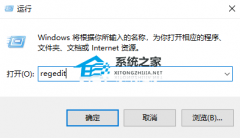
戴尔Windows11怎么关闭自动更新?戴尔Windows11关闭自动更新教程
戴尔Windows11怎么关闭自动更新?尽管戴尔Windows11系统自动更新可以确保系统的安全性和稳定性,但有时用户可能希望手动控制更新以避免某些潜在问题,这时候用户可以选择关闭自动更新,但不知道具体怎么操作才能关闭,下面小编带来详细的关闭教程,帮助用户快速关闭戴尔Windows11系统的自动更新功能,关闭后用户即可根据自己的需求和时间表来安装和管理系统更新。

Win11 22H2自动更新怎么关闭?Win11 22H2自动更新关闭方法
Win11 22H2自动更新怎么关闭?Win11 22H2版本默认情况下会自动安装和应用系统更新。虽然这是一个好的功能,但有时候用户担心自动更新会影响自己工作流程或消耗网络带宽等,所以希望可以手动控制系统更新,下面小编给大家详细介绍关于关闭Win11 22H2系统自动更新功能的具体方法。

笔记本Win11怎么关闭自动更新?笔记本Win11关闭自动更新方法
笔记本Win11怎么关闭自动更新?笔记本电脑的操作系统不断升级更新,可以为用户带来了更多的便利和功能。但是有些用户可能并不喜欢操作系统自动更新带来的困扰。下面小编给大家介绍关闭Win11笔记本电脑自动更新功能的方法,帮助大家快速完成关闭自动更新的操作。
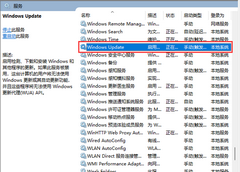
Win11系统怎么关闭自动更新 Win11系统关闭自动更新的方法
使用Win11如何关闭系统自动更新呢?下面小编就来给大家讲一下如何操作!操作方法方法一 1、首先在开始菜单中找到“设置”打开。 2、然后进入其中的“更新和安全”选项。 3、这时用户...

Win11如何关闭自动更新?Win11关闭自动更新的方法
用计算机的用户应该都知道,Windows系统最让人烦恼的是其自动更新功能。现在微软已经发布了Windows11系统,面对这一新的系统,很多小伙伴安装好后都不会关掉自动更新功能,下面我们一起来

Win11如何关闭自动更新?Win11更新服务关闭教程
Win11如何关闭自动更新?微软官员每月都会发布最新的win11更新补丁。更新补丁具有新功能和修复已知问题,但有时更新系统会带来其他bug。因此,一些用户希望关闭系统更新服务。如何操作?

Win11如何关闭自动更新?Win11关闭系统自动更新方法
最新很多安装了Win11试用版的小伙伴在使用的时候遇到了很多问题,其中提到最多的就是系统的自动更新问题,他们都不知道怎么关闭Win11系统的自动更新功能,所以小编为大家带来了这篇文章为大家解决这个问题,希望对您有帮助。

Win11如何关闭自动更新?Win11关闭自动更新的方法
使用电脑的用户应该都知道Windows系统最令人烦恼的地方就在于它的自动更新功能。如今微软已经推出了Windows 11系统,面对这个新系统,很多小伙伴安装了之后却不会关闭自动更新功能,下面我们一起来看看Win11怎么关闭自动更新功能吧。

电脑突然自动更新Win11 Win10关闭自动更新Win11
电脑突然自动更新Win11令很多不想更新Win11的朋友很苦恼,我们知道在Win10系统中,系统的自动更新功能经常在重启电脑的时候就突然进入更新的状态,很多用户问Win11系统会自动更新吗?答案是肯定的,那么如何关闭Win10自动更新Win11呢?

惠普Win11怎么进入BIOS设置界面?惠普Win11进入BIOS设置界面方法
惠普Win11怎么进入BIOS设置界面?在使用惠普Win11系统时,进入BIOS设置界面可能对一些用户来说有些困难。以下小编将为您详细介绍方法,让您轻松进入惠普Win11的BIOS设置界面,并进行所需的设置和修改。

惠普Win11怎么恢复出厂设置?惠普Win11恢复出厂设置方法
惠普Win11怎么恢复出厂设置?恢复出厂设置是一种将电脑恢复到初始状态的操作,可以解决系统运行缓慢、应用程序错误等问题。以下小编将为惠普Win11用户详细介绍恢复出厂设置的方法,帮助用户们轻松完成惠普Win11的恢复操作。

惠普Win11怎么分盘?惠普笔记本Win11分盘怎么分?
惠普Win11怎么分盘?分盘可以提高系统的安全性,因为将系统文件与个人文件分开存储,就算遇到系统崩溃,用户的个人数据也能得到保护。以下小编给大家介绍怎么在惠普笔记本Win11电脑上展开分盘操作,帮助大家在惠普笔记本电脑上实现更高效的数据存储、备份和恢复。

惠普Win11新电脑登录的步骤是什么?惠普Win11新电脑登录的步骤介绍
惠普Win11新电脑登录的步骤是什么?惠普Win11系统为用户带来了全新的操作系统体验,以下小编给大家详细介绍惠普Win11新电脑的登录步骤,简单且安全的登录方式,帮助用户轻松上手并享受Win11系统带来的便利与乐趣。
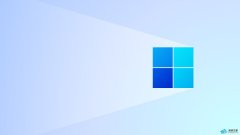
惠普电脑怎么进入BIOS安装系统Win11?
惠普电脑怎么进入BIOS安装系统Win11?随着微软近期发布的全新操作系统Windows11的推出,很多用户期待能够及时升级体验新功能。很多惠普电脑用户都想安装上Win11系统,那么接下来小编将给使用惠普电脑的用户介绍怎么在惠普电脑上进入BIOS中安装Win11系统。
